在使用苹果电脑运行windows 10操作系统时,可能会遇到一些硬件兼容性的问题,比如摄像头无法正常使用。这是因为mac电脑的硬件设计与windows系统对硬件的支持之间可能存在差异。本文将指导您如何为win10系统下的苹果电脑安装摄像头驱动,以确保您的摄像头可以正常工作。
准备工具
- 苹果电脑
- windows 10安装介质或iso文件
- boot camp辅助工具
步骤一:安装boot camp辅助工具
1. 打开“应用程序”>“实用工具”>“boot camp助理”。
2. 按照boot camp助理的指示下载并安装boot camp支持软件。这一步非常重要,因为这些软件包含了必要的驱动程序,包括可能需要的摄像头驱动。
步骤二:更新windows 10
1. 确保您的windows 10系统是最新的。可以通过“设置”>“更新和安全”>“windows update”来检查是否有可用的更新。
2. 安装所有可用的更新,特别是那些针对硬件驱动的更新。
步骤三:手动安装摄像头驱动
如果上述步骤后摄像头仍无法正常工作,您可能需要手动安装摄像头驱动: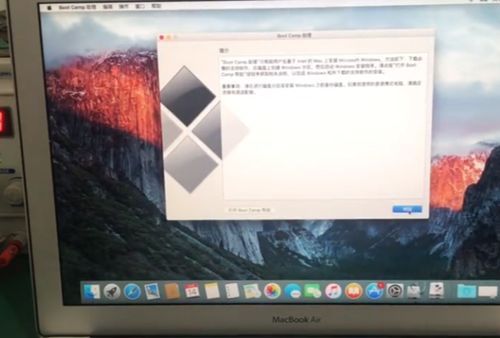
1. 访问苹果官网或摄像头制造商的官方网站,查找适用于您的摄像头型号的windows驱动程序。
2. 下载最新的驱动程序。
3. 将下载的驱动程序安装包解压缩到一个容易访问的位置。
4. 进入设备管理器。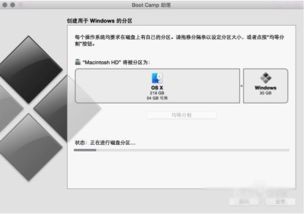
5. 在设备管理器中找到“图像设备”或“网络摄像头”类别。
6. 右键点击您的摄像头设备,选择“更新驱动程序”。
7. 选择“浏览我的计算机以查找驱动程序软件”,然后导航到您之前解压缩驱动程序的位置。
8. 选择该位置并点击“下一步”以安装驱动程序。
注意事项
- 在安装任何驱动程序前,请确保从官方渠道获取以避免安全风险。
- 如果不确定自己的摄像头型号,可以在设备管理器中查看其属性。
- 安装过程中,建议断开互联网连接,以防安装过程中的自动更新干扰驱动程序的安装。
通过以上步骤,大多数情况下应该能够解决苹果电脑上运行windows 10时摄像头无法正常工作的难题。如果问题依然存在,建议联系苹果官方支持或摄像头制造商的技术支持寻求进一步的帮助。




